Tässä ohjeessa opit, miten voit käyttää Vance AI -ohjelmaa epätarkkojen kuvien terävöittämiseen. Vance AI tarjoaa monipuolisen valikoiman toimintoja, jotka mahdollistavat kuviesi optimoinnin. Tässä tehtävässä tekoäly (AI) on keskeisessä roolissa kuvien terävyyden ja kontrastin parantamisessa. Käyn läpi eri vaiheet ja arvioin tämän ohjelmiston tuloksia. Huomaat, että kuvien terävöittäminen ei ole vain helppoa, vaan myös tehokasta. Aloita suoraan!
Tärkeimmät havainnot
- Vance AI tarjoaa vaihtoehtoja kuvien terävöittämiseen eri tekoälymenetelmillä.
- On erilaisia terävöittämismenetelmiä, joilla saadaan tiettyjä tuloksia.
- Kohinanvähennysmahdollisuudet voivat parantaa kuvan laatua entisestään.
- Liiallisella käytöllä tulos voi vaikuttaa epäluonnolliselta.
- Ohjelmaa voi testata ilmaiseksi, minkä ansiosta voit kokeilla sen toimintoja.
Askelsi-askeleelta-opas
Ask Step 1: Ohjelman käynnistäminen ja kuvan valitseminen
Avaa ensin Vance AI tietokoneellasi. Sinulla on mahdollisuus lisätä kuva, jota haluat terävöittää. Valitsen esimerkiksi kuvan pienestä Paulasta. Varmista, että kuva on epätarkka, jotta terävyysvaikutus tulee esiin.
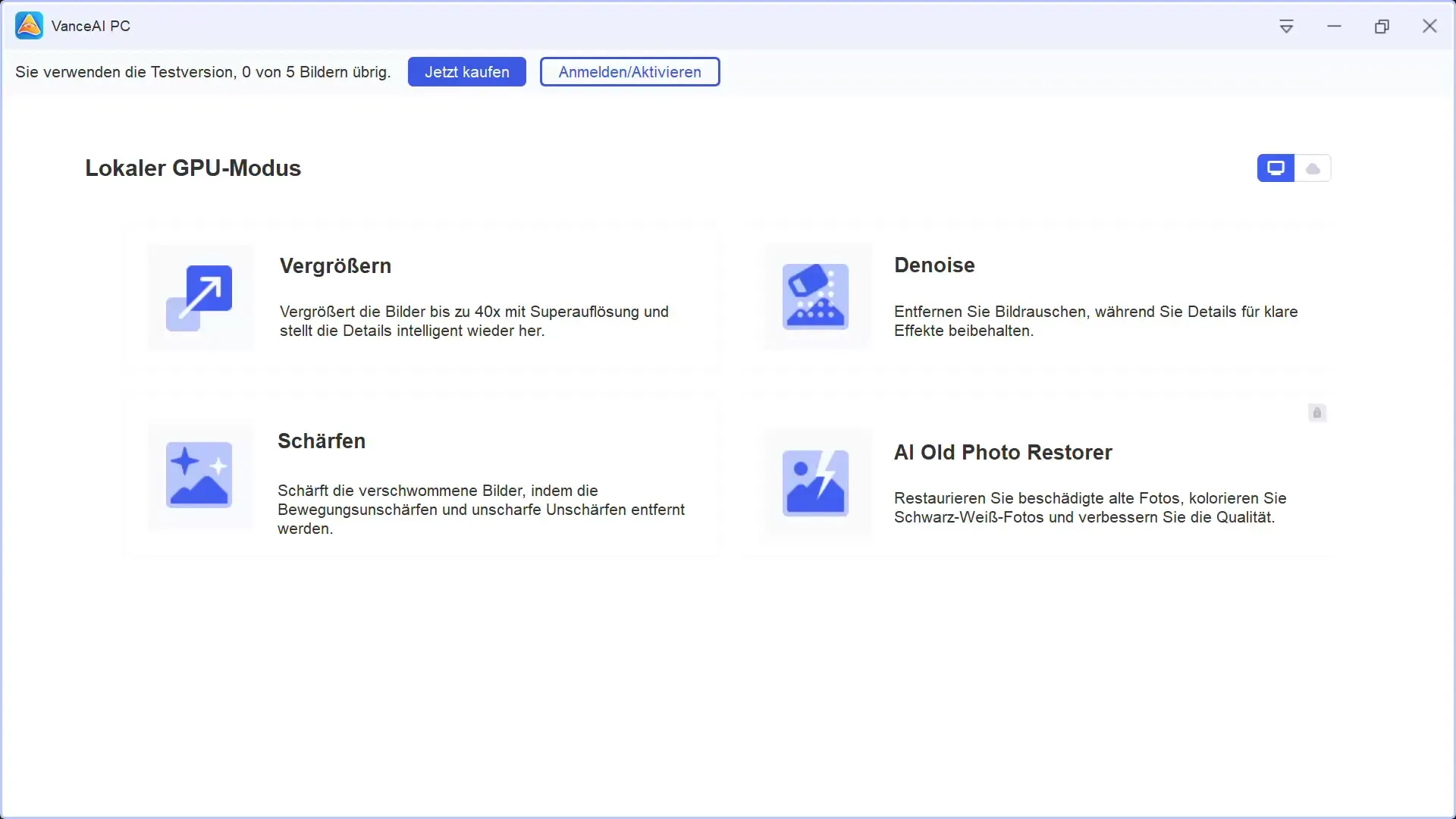
Vaihe 2: Kuvan analysointi ja terävyysfunktion valitseminen
Kun kuva on ladattu, voit heti nähdä, että kuva on erittäin epätarkka. Korjataksesi tilanteen valitse terävyystoiminto. Voit valita erilaisia säätimiä terävyyden vaikutuksen optimoimiseksi.
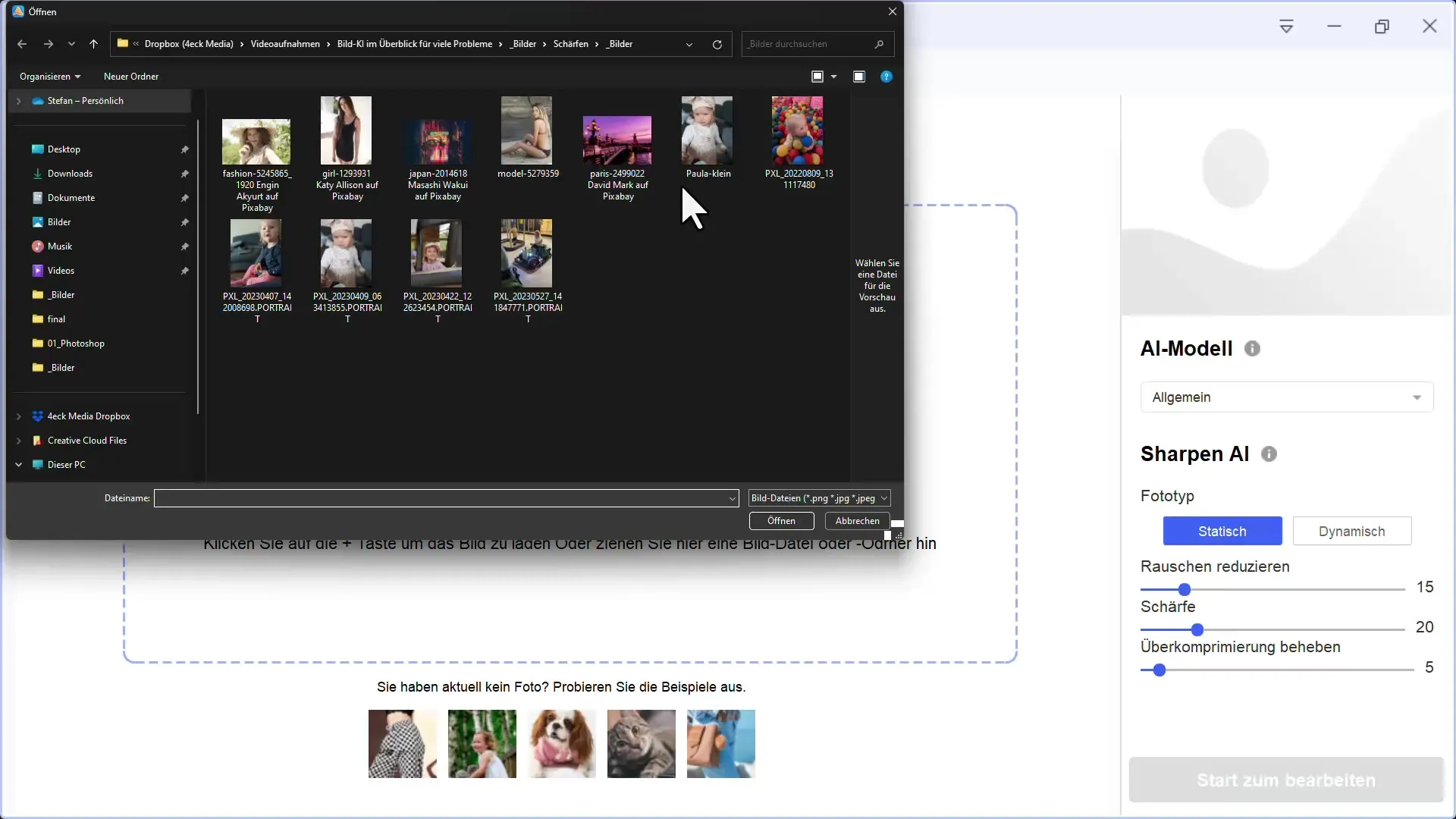
Ask Step 3: Terävyysarvojen asettaminen
Seuraava vaihe on terävyysarvojen säätäminen. Voit valita eri tilat, kuten vakio- ja erikoisasetukset, kuten liike- ja linssi terävyys. Suosittelen aloittamaan vakiotilan kanssa, koska se tarjoaa useimmissa tapauksissa erinomaisia tuloksia.
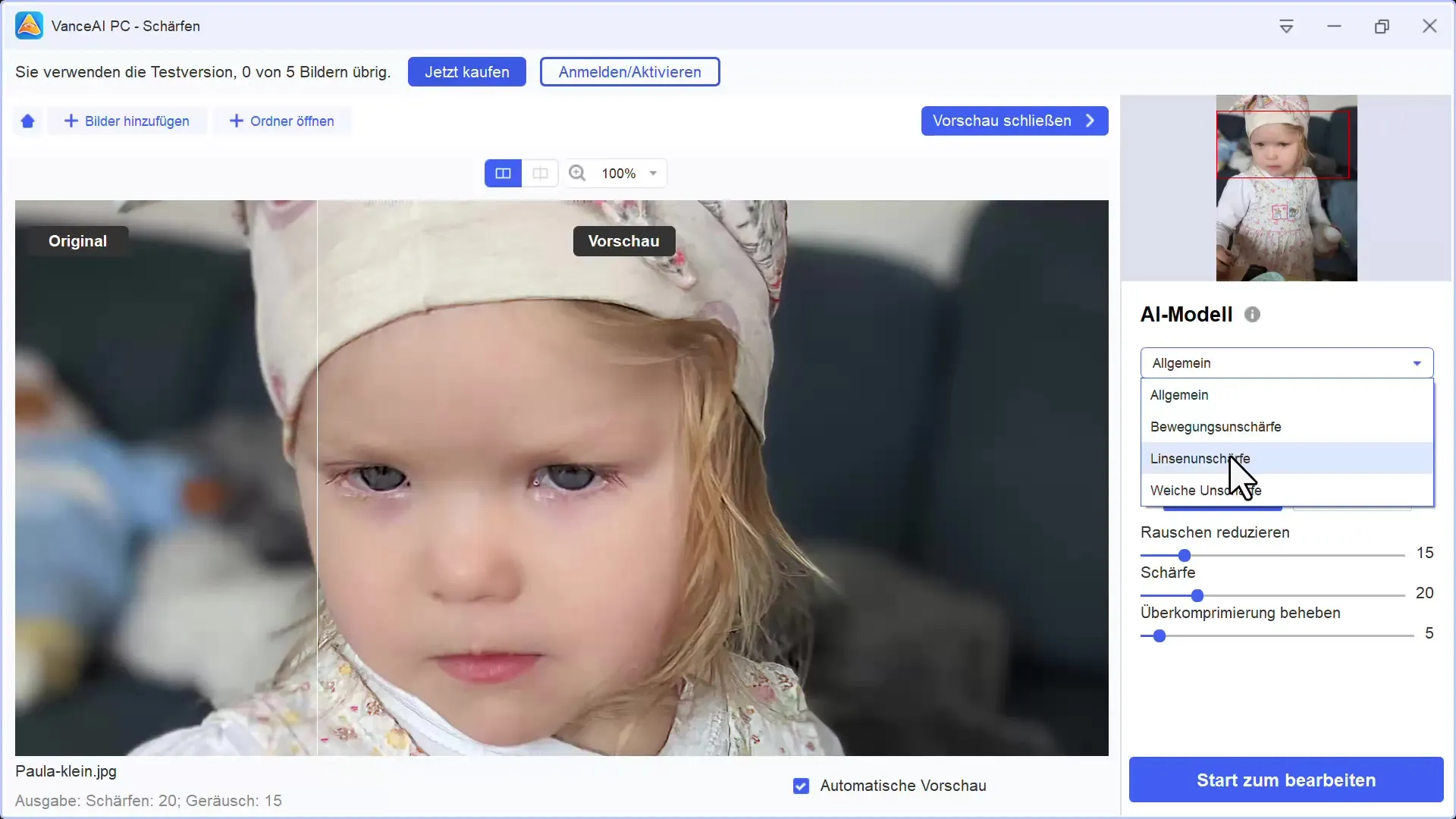
Ask Step 4: Dynaaminen versus staattinen
Erittäin mielenkiintoinen asia Vance AI:ssa on mahdollisuus valita staattisten ja dynaamisten kuvaustyyppien välillä. Dynaaminen tyyppi laskee enemmän tekoälyelementtejä, kun taas staattinen tyyppi toimii perinteisemmin. Olen havainnut, että staattinen tila tuottaa usein luonnollisempia tuloksia.
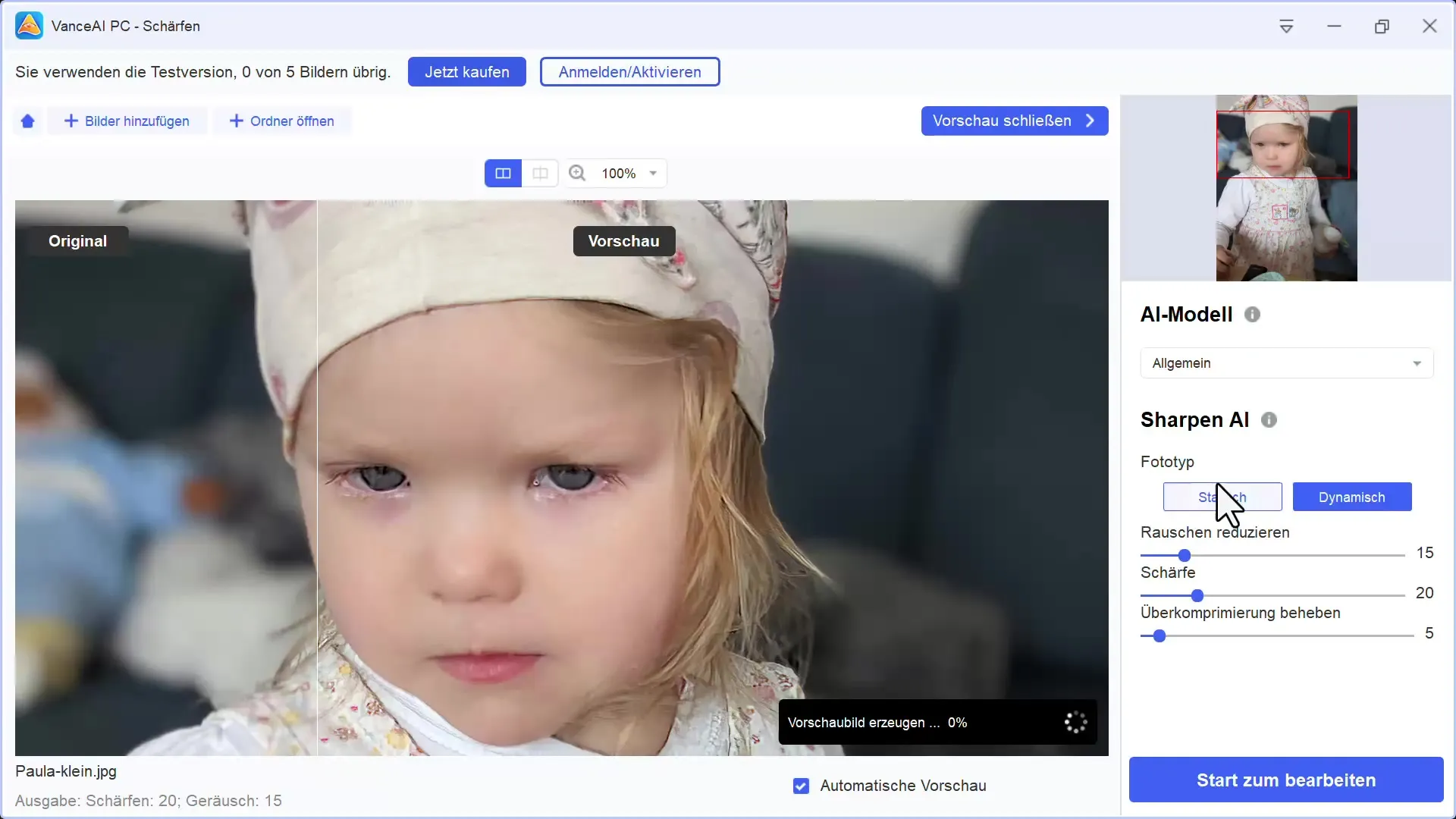
Ask Step 5: Kohinanvähennys aktivoiminen
Terävyysfunktion lisäksi voit vähentää kuvan kohinaa. Tämä toiminto on erityisen hyödyllinen kuville, joissa on visuaalisia häiriöitä. Vähennys voi voimistaa terävöitysvaikutusta ja antaa yleisesti ottaen selvemmän kuvan.
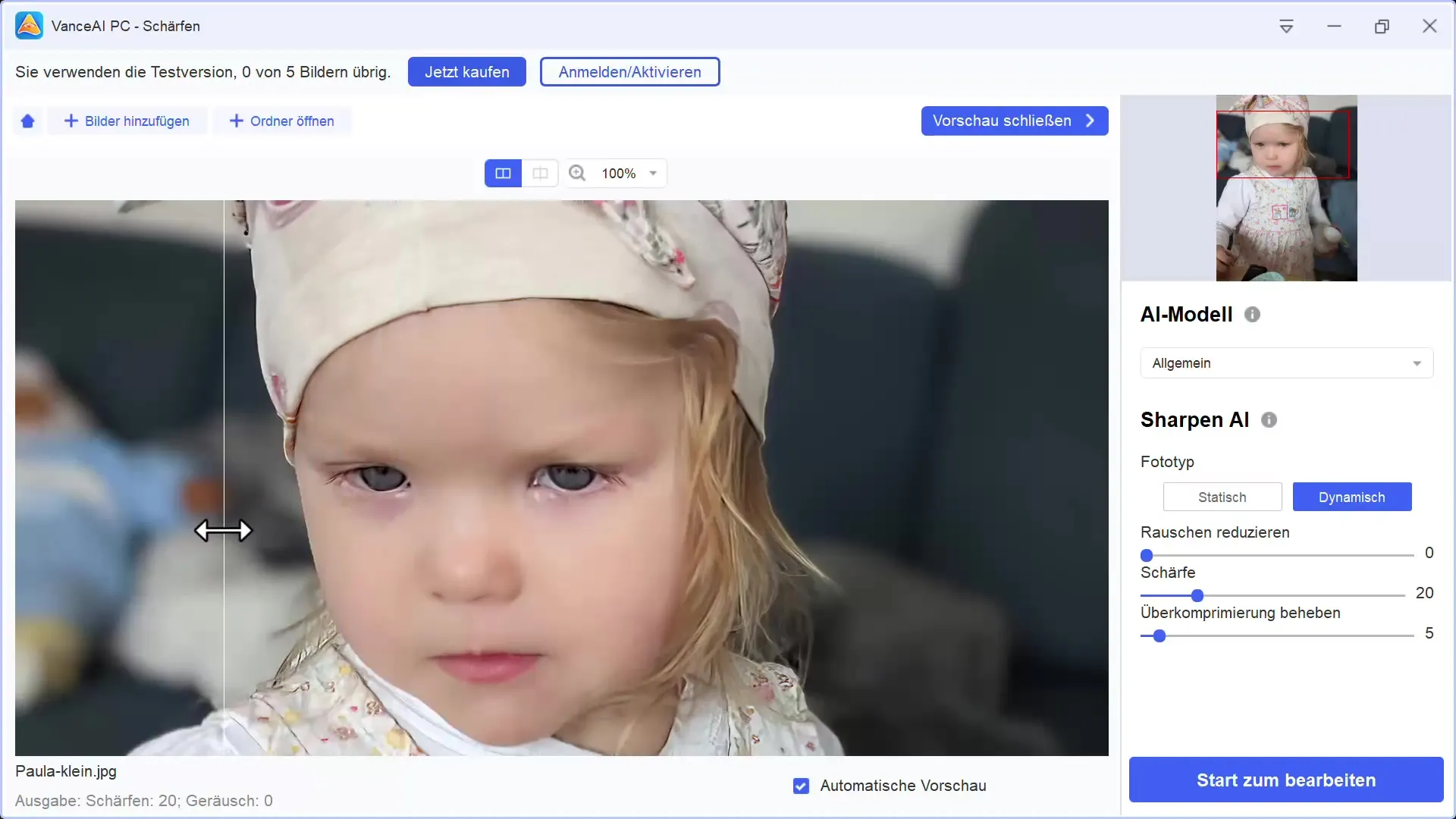
Ask Step 6: Tulosten tarkistaminen
Kun kaikki asetukset on tehty, huomaat heti, että kuva on tullut paljon terävämmäksi. Kuvassa olevan henkilön mekko ja kasvot näyttävät paljon selvemmiltä. Ole varovainen säädinten kanssa välttääksesi liioitellun, epäluonnollisen tuloksen.
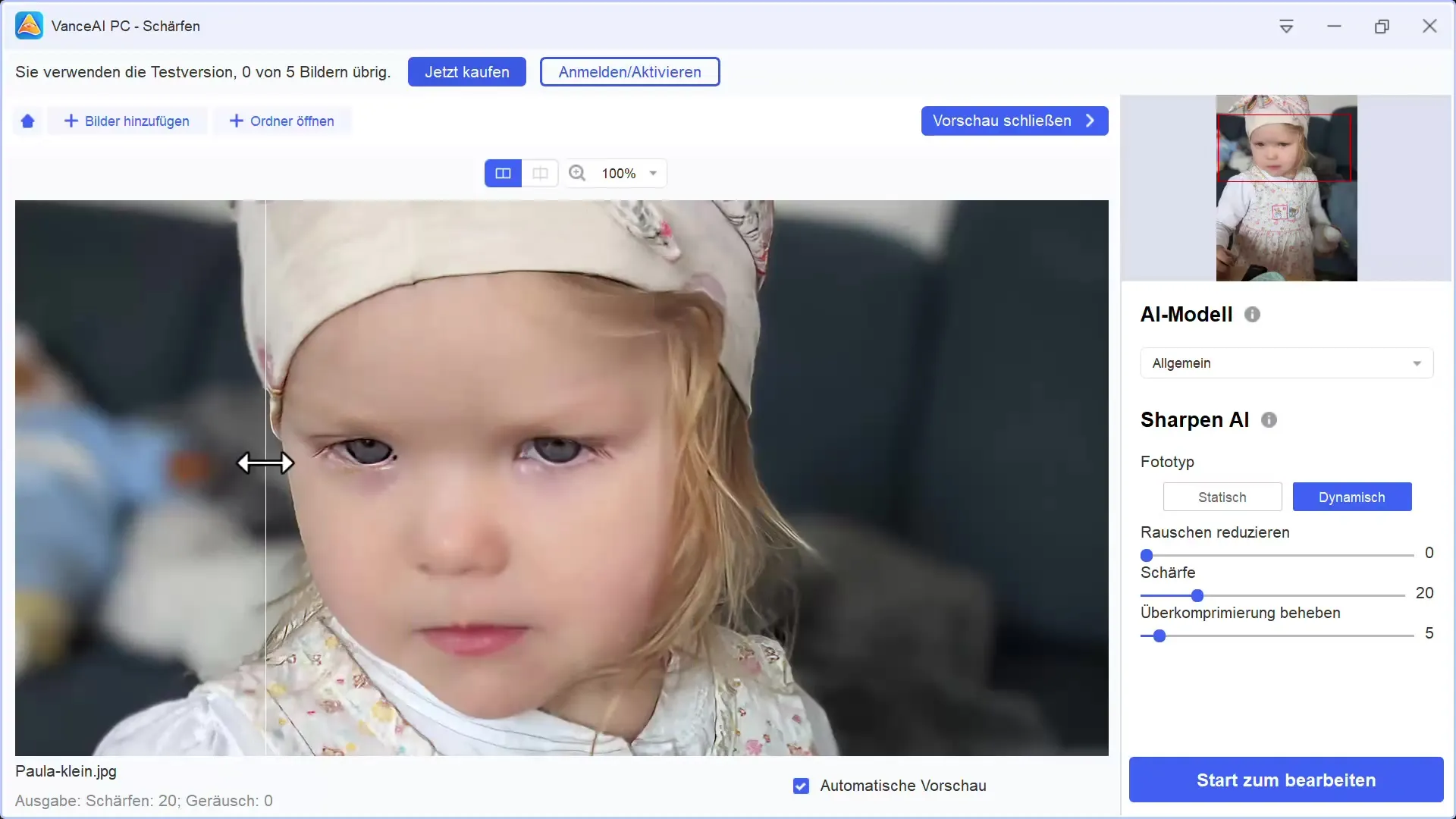
Ask Step 7: Hienosäädöt
Tässä vaiheessa sinun tulee tehdä pieniä säätöjä. Kokeile erilaisia terävyysarvoja ja tarkkaile, miten kuva reagoi jokaiseen muutokseen. Hienosäätö voi parantaa kokonaiskuvaa huomattavasti. Varmista, että säätäessäsi terävöitystä liikaa, et menetä liikaa yksityiskohtia.
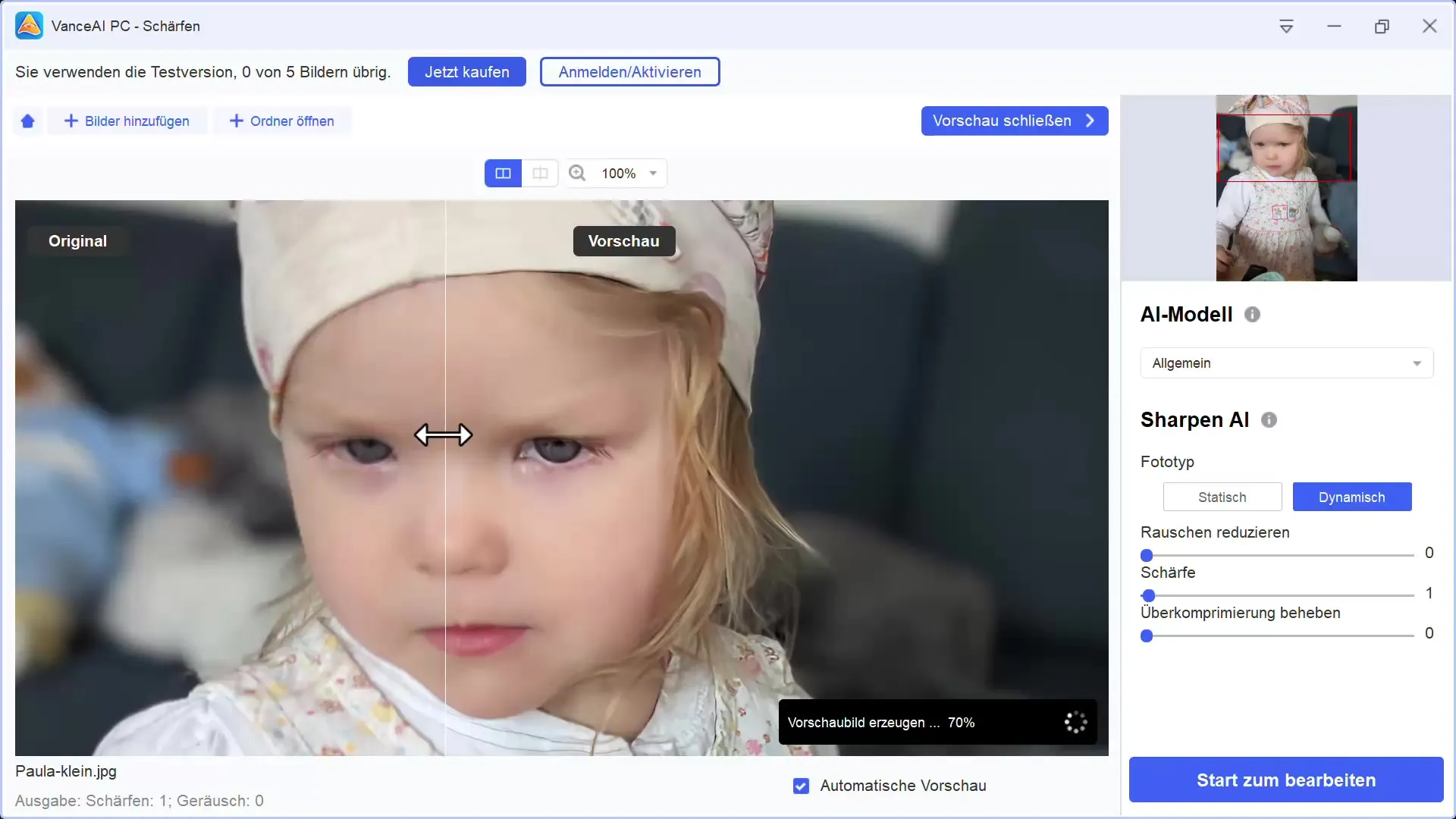
Ask Step 8: Eri kuvien testaaminen
Voi olla hyödyllistä testata erilaisia kuvia Vance AI:ssa ymmärtääksesi sen toimintaa paremmin. Testasin tummaa, nostalgista kuvaa, joka hyötyi terävöityksestä. Säädä terävyysarvoja ja tarkkaile tuloksia.
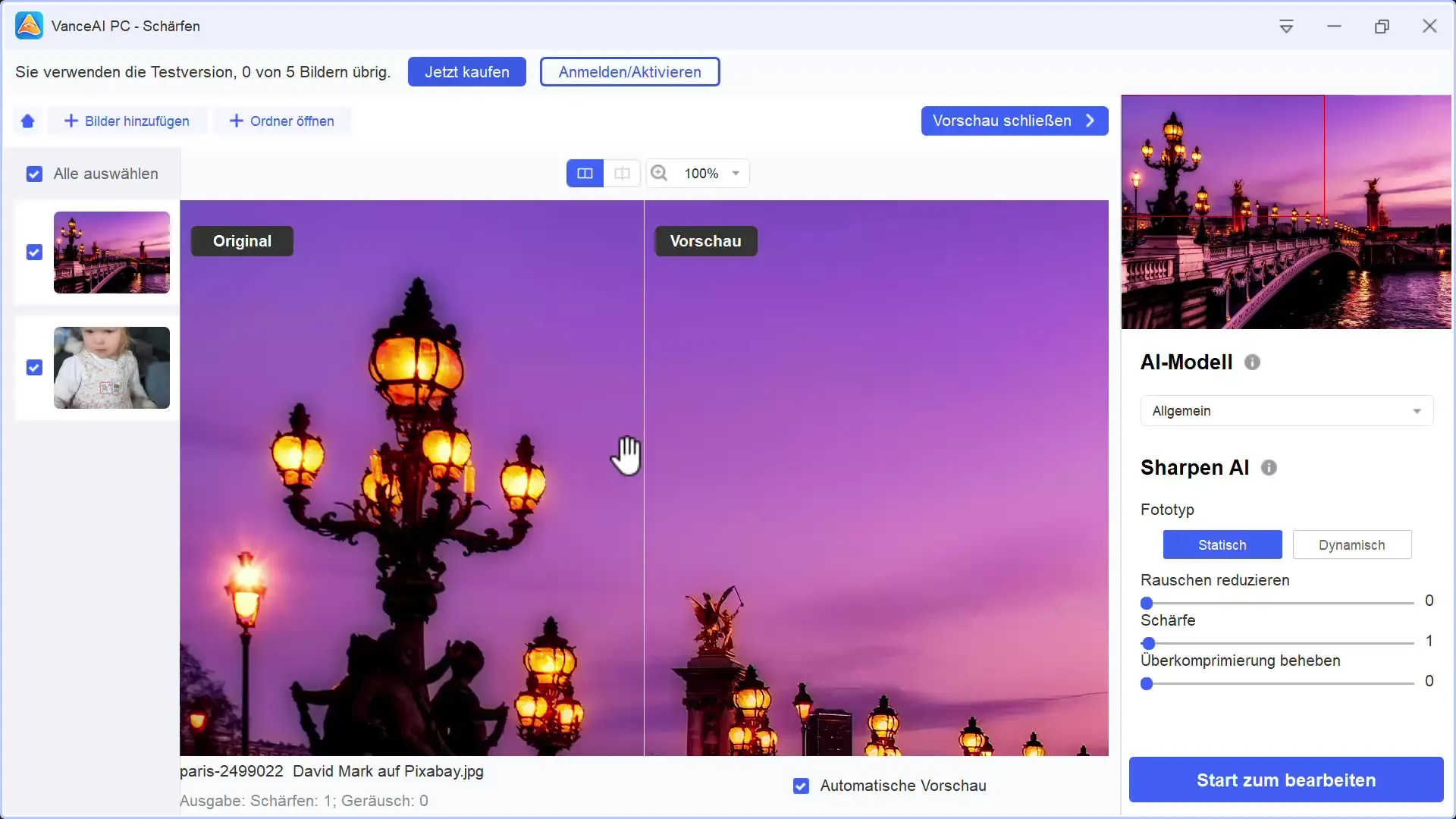
Vaihe 9: Tallenna kuva
Kun olet tyytyväinen lopputulokseen, viimeinen vaihe on tallentaa kuvasi. Vance AI mahdollistaa muokattujen kuvien tallentamisen ilmaiseksi testitilassa. Tämä on loistava tilaisuus kokeilla ohjelmistoa ilman kustannuksia.
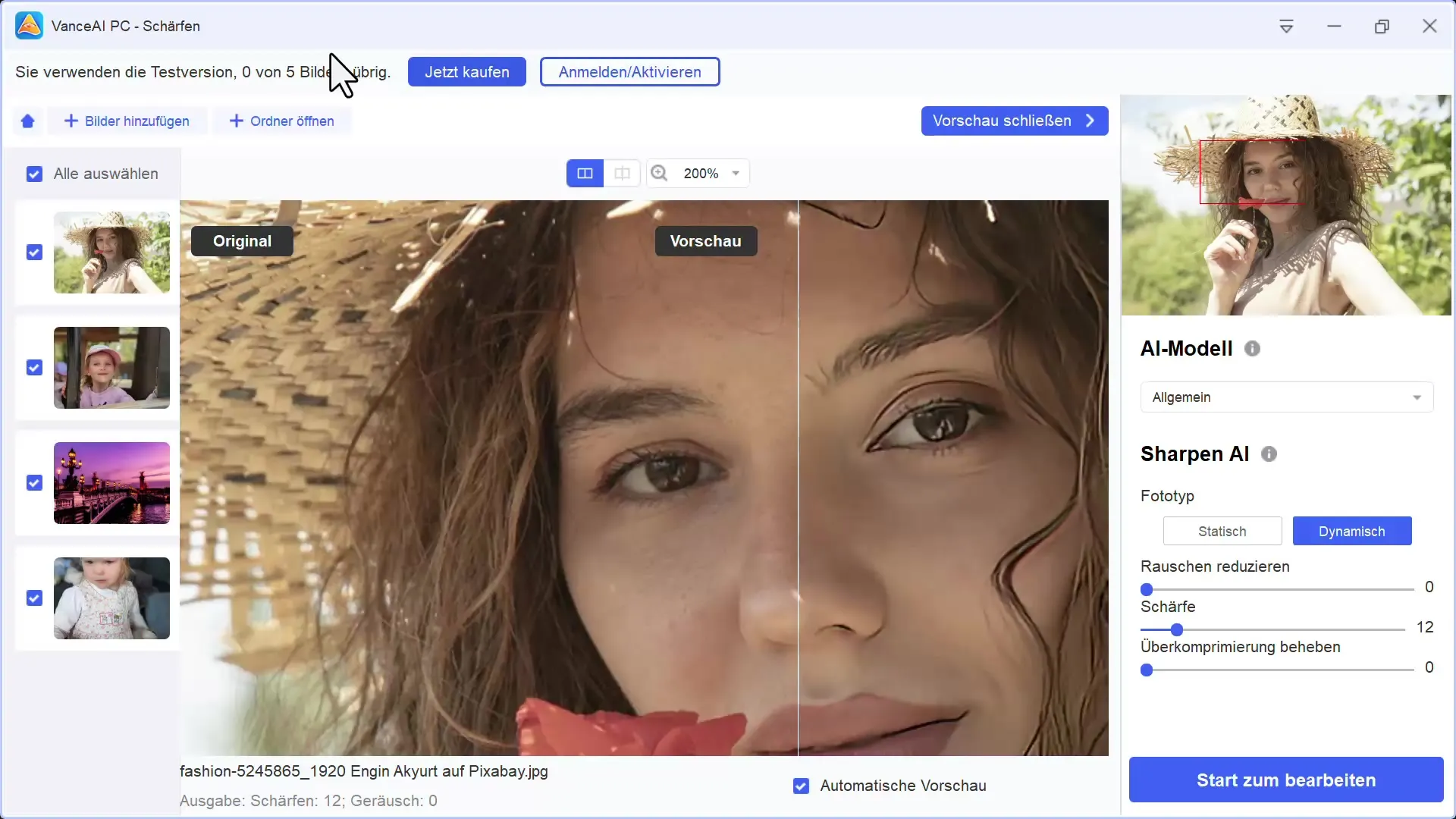
Yhteenveto
Vance AI tarjoaa tehokkaan ratkaisun kuvien terävöittämiseen hyödyntäen tekoälyn mahdollisuuksia. Sinulla on mahdollisuus valita eri malleista ja terävöitysfunktioista sekä parantaa kuvan laatua merkittävästi. Ilmaisen kokeiluversion avulla voit kokeilla erilaisia asetuksia ja selvittää, mikä sopii parhaiten kuviisi.
Usein kysytyt kysymykset
Miten voin ladata kuvan Vance AI:hin?Voit ladata kuvan avaamalla ohjelman ja valitsemalla "Lataa kuva" -toiminnon.
Ovatko Vance AI:n toiminnot ilmaisia?Kyllä, Vance AI tarjoaa kokeiluversion, jolla voit muokata viisi kuvaa ilmaiseksi.
Miten voin parhaiten säätää kuvan terävyyttä?Kokeile säätimiä optimoidaksesi terävyyden arvoja vaiheittain ja kiinnitä huomiota luonnollisiin tuloksiin.
Mitä teen, jos kuva näyttää epäluonnolliselta terävöityksen jälkeen?Vähennä terävyyden säätimiä varovasti saavuttaaksesi luonnollisen tuloksen.
Onko terävöitysmenetelmien välillä eroja?Kyllä, eri menetelmät tuottavat erilaisia tuloksia. Kokeile erilaisia vaihtoehtoja ja löydä suosikkisi.


